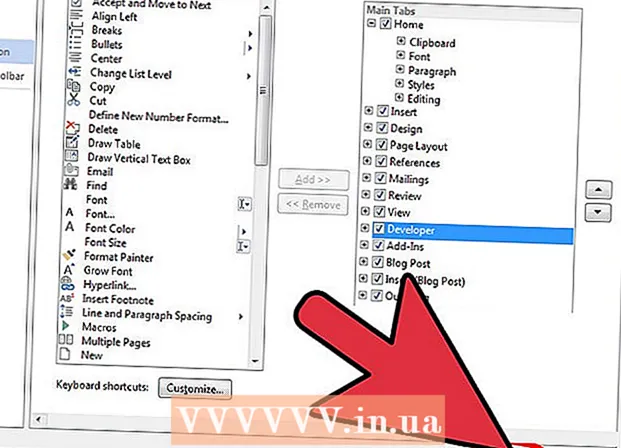Autor:
Eugene Taylor
Data De Criação:
10 Agosto 2021
Data De Atualização:
1 Julho 2024

Contente
- Dar um passo
- Método 1 de 2: usando PhotoRec para Mac e Windows
- Método 2 de 2: usando Recuva para Windows
- Avisos
Os cartões SD ou Secure Digital são usados para armazenar e trocar informações entre câmeras digitais, telefones celulares, assistentes digitais pessoais (PDAs) e até mesmo pequenos computadores. Ocasionalmente, os cartões travam ou os dados são excluídos acidentalmente pelo usuário. Se isso acontecer com você, você pode usar um programa gratuito de recuperação de arquivos para recuperar os arquivos excluídos.
Dar um passo
Método 1 de 2: usando PhotoRec para Mac e Windows
 Vá para o PhotoRec Wiki ou clique em aqui.
Vá para o PhotoRec Wiki ou clique em aqui. Encontre a caixa "Última versão estável" e clique em "7.0". Esta caixa está localizada no canto superior direito da página.
Encontre a caixa "Última versão estável" e clique em "7.0". Esta caixa está localizada no canto superior direito da página.  Role para baixo até "TestDisk & PhotoRec 7.0" e clique na versão que é compatível com o seu computador.
Role para baixo até "TestDisk & PhotoRec 7.0" e clique na versão que é compatível com o seu computador. Baixe o arquivo zip em seu desktop.
Baixe o arquivo zip em seu desktop. Clique duas vezes no arquivo para extraí-lo.
Clique duas vezes no arquivo para extraí-lo. Coloque o cartão SD no seu computador.
Coloque o cartão SD no seu computador. Clique em “testdisk7.0 ″ para abri-lo.
Clique em “testdisk7.0 ″ para abri-lo. Clique duas vezes no arquivo “Photorec” para abrir o programa. Uma janela de terminal aparecerá com o programa PhotoRec 7.0.
Clique duas vezes no arquivo “Photorec” para abrir o programa. Uma janela de terminal aparecerá com o programa PhotoRec 7.0. - Se aparecer uma mensagem, dê permissão para executar o programa.
 Selecione seu cartão SD ou disco e pressione ↵ Entre. Uma vez que seu mouse não funciona no terminal, você deve usar as setas do teclado.
Selecione seu cartão SD ou disco e pressione ↵ Entre. Uma vez que seu mouse não funciona no terminal, você deve usar as setas do teclado. - Você pode ser apresentado com várias opções nesta tela. Observe o tamanho de cada disco listado e escolha a unidade que seja do mesmo tamanho do seu cartão SD.
 Selecione o tipo de partição e pressione ↵ Entre. Usuários de Mac então selecionam "P Fat16> 32". No Windows, escolha "P Fat32". Permite que o programa verifique o sistema de diretório identificado.
Selecione o tipo de partição e pressione ↵ Entre. Usuários de Mac então selecionam "P Fat16> 32". No Windows, escolha "P Fat32". Permite que o programa verifique o sistema de diretório identificado.  Selecione o sistema de arquivos "[Outro]" e pressione ↵ Entre.
Selecione o sistema de arquivos "[Outro]" e pressione ↵ Entre. Selecione "Livre" para pesquisar arquivos no formato Fat16 ou Fat32.
Selecione "Livre" para pesquisar arquivos no formato Fat16 ou Fat32.- Escolha "Inteiro" apenas se achar que o cartão SD está danificado.
 Use as setas do teclado para escolher um local de armazenamento para os arquivos recuperados.
Use as setas do teclado para escolher um local de armazenamento para os arquivos recuperados.- Agora você pode criar uma pasta para os arquivos recuperados.
- Não salve os arquivos no cartão SD.
 Aperte C. uma vez que a localização esteja correta. O processo de recuperação será iniciado automaticamente.
Aperte C. uma vez que a localização esteja correta. O processo de recuperação será iniciado automaticamente.  Aguarde a conclusão do processo de recuperação.
Aguarde a conclusão do processo de recuperação. Navegue até o local selecionado na etapa 13 para visualizar os arquivos recuperados.
Navegue até o local selecionado na etapa 13 para visualizar os arquivos recuperados.
Método 2 de 2: usando Recuva para Windows
 Vá para a página inicial do Recuva ou clique em aqui.
Vá para a página inicial do Recuva ou clique em aqui. Selecione "Baixar versão gratuita" seguido de "Download grátis".
Selecione "Baixar versão gratuita" seguido de "Download grátis". Clique em "FreeHippo.com" ou "Piriform.com". O site será aberto e o download começará automaticamente.
Clique em "FreeHippo.com" ou "Piriform.com". O site será aberto e o download começará automaticamente.  Clique no arquivo baixado na parte inferior da página da web para abri-lo.
Clique no arquivo baixado na parte inferior da página da web para abri-lo. Selecione "Executar".
Selecione "Executar". Instale o Recuva. Para instalar este software em seu computador, siga as etapas abaixo:
Instale o Recuva. Para instalar este software em seu computador, siga as etapas abaixo: - Clique em "Ok".
- Clique em "Avançar".
- Leia o contrato de licença e selecione "Concordo".
- Clique em "Instalar".
- Desmarque a caixa ao lado de “Ver notas de lançamento” e clique em “Concluir”. O programa será iniciado automaticamente.
 Coloque o cartão SD no seu computador. Quando solicitado a formatar o cartão SD, marque a caixa ao lado de "Formatação Rápida" e clique em "Iniciar". Isso apagará a tabela de arquivos do cartão SD e os dados não serão afetados.
Coloque o cartão SD no seu computador. Quando solicitado a formatar o cartão SD, marque a caixa ao lado de "Formatação Rápida" e clique em "Iniciar". Isso apagará a tabela de arquivos do cartão SD e os dados não serão afetados.  Retorne ao Recuva e clique em "Avançar" para continuar após a tela de boas-vindas.
Retorne ao Recuva e clique em "Avançar" para continuar após a tela de boas-vindas. Selecione o tipo de arquivo ou arquivos que deseja recuperar e clique em "Avançar".
Selecione o tipo de arquivo ou arquivos que deseja recuperar e clique em "Avançar". Selecione seu cartão SD como o local do arquivo. Escolha "Em um local específico" e clique em "Procurar". Percorra a lista e selecione "Disco removível". Selecione a pasta "DCIM" se necessário. Clique em "Ok" seguido de "Avançar".
Selecione seu cartão SD como o local do arquivo. Escolha "Em um local específico" e clique em "Procurar". Percorra a lista e selecione "Disco removível". Selecione a pasta "DCIM" se necessário. Clique em "Ok" seguido de "Avançar".  Clique em “Iniciar” para executar o programa. Enquanto o programa recupera os arquivos, eles aparecem na tela.
Clique em “Iniciar” para executar o programa. Enquanto o programa recupera os arquivos, eles aparecem na tela.  Marque a caixa abaixo de cada arquivo que deseja recuperar.
Marque a caixa abaixo de cada arquivo que deseja recuperar. Clique em "Recuperar".
Clique em "Recuperar". Selecione um local para salvar os arquivos e clique em "Ok". Os arquivos serão restaurados no local selecionado.
Selecione um local para salvar os arquivos e clique em "Ok". Os arquivos serão restaurados no local selecionado.  Clique em “Ok” quando o processo de restauração for concluído.
Clique em “Ok” quando o processo de restauração for concluído. Navegue até o local selecionado na etapa 14 para visualizar os arquivos recuperados.
Navegue até o local selecionado na etapa 14 para visualizar os arquivos recuperados.
Avisos
- Um cartão SD removido incorretamente pode danificar os dados.
- Verifique o PC onde você irá inserir o cartão SD completamente em busca de vírus / malware ou outros programas suspeitos.